Langkah-langkah kunci dalam tutorial video ini
Panduan Pengguna Filmora Alat AI
Pertama-tama, upload video Anda di Filmora. Caranya, akses Wondershare Filmora di perangkat Anda dan luncurkan. Pilih tombol "Import Media Files Here" dan temukan video pilihan Anda. Tambahkan ke antarmuka Filmora dan tarik video ke "Timeline.
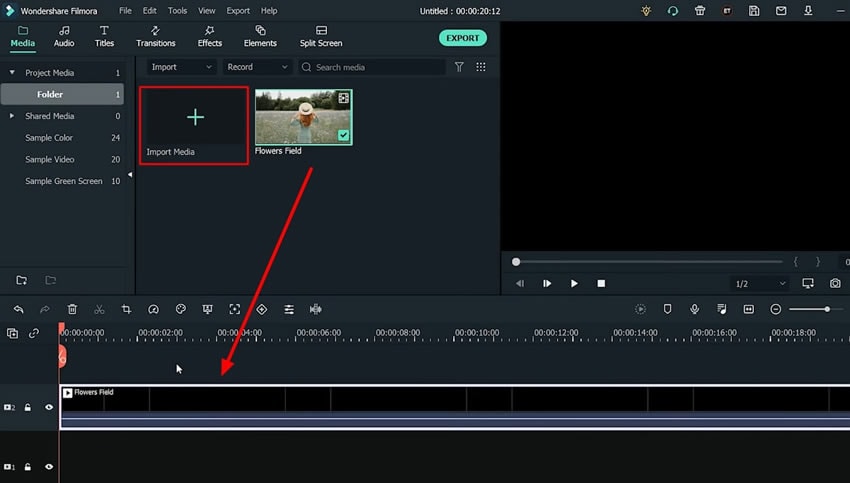
Sekarang, mari ubah rasio aspek video. Caranya, pilih ikon "Preview quality and display settings" dan pilih opsi "Change Project Aspect Ratio" dari menu drop-down. Dari tampilan jendela pop-up, sesuaikan "Aspect Ratio".
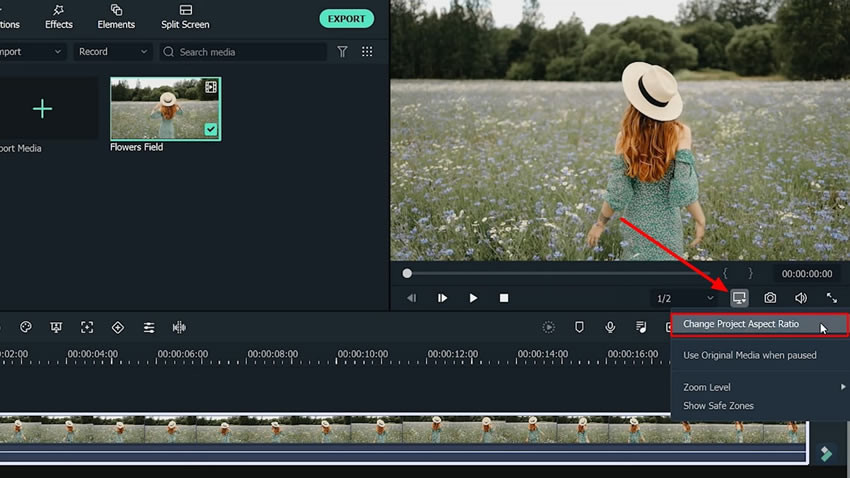
Pilihlah opsi "9:16 (Portrait)" dari menu drop-down, karena ini adalah rasio aspek untuk TikTok. Selain itu, terdapat juga opsi untuk mengubah "Resolution", "Frame Rate", dan "Color Space". Kemudian, tekan tombol "OK".
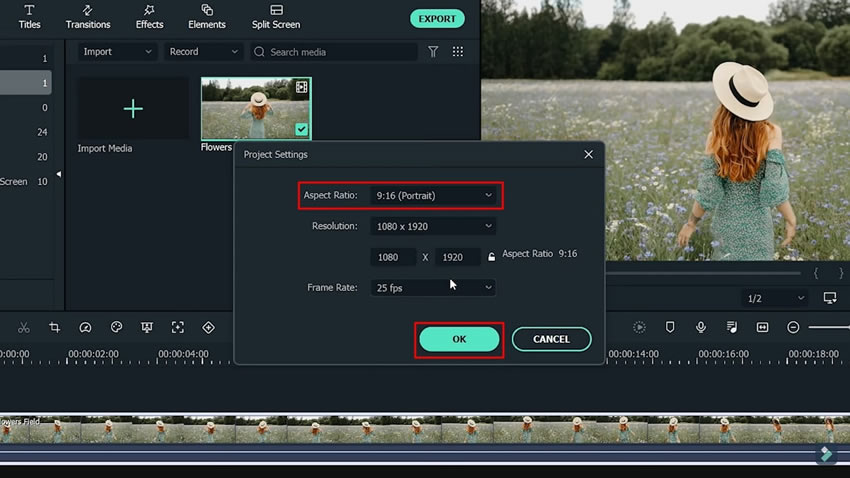
Setelah Anda mengubah rasio aspek, akan ada ruang kosong. Anda dapat menambahkan gambar background untuk mengisi ruang tersebut. Agar dapat menambahkan gambar pada background, klik tombol "Import Media" dari bagian impor media dan pilih gambar yang Anda inginkan.
Tekan "Open", dan setelah gambar diimpor ke Filmora, tarik gambar tersebut ke timeline di bawah klip video. Tarik gambar untuk menyinkronkannya dengan durasi video lalu sesuaikan di bagian pratinjau video. Klik tombol "OK".
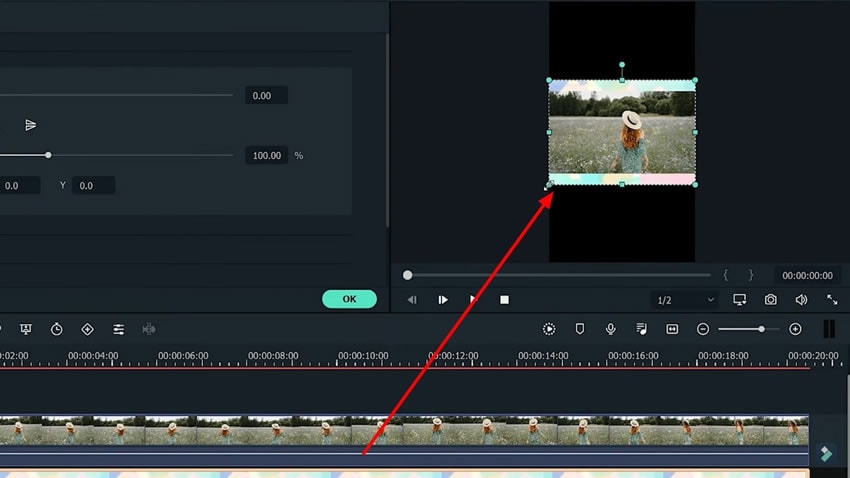
Setelah itu, pilih tab "Titles" dari panel di sisi atas dan pilih judul apa pun yang Anda inginkan. Tarik efek judul yang Anda pilih ke timeline dan tulis teks pilihan Anda. Tekan "OK" dan pilih ikon "Play" untuk melihat pratinjau video konversi TikTok.
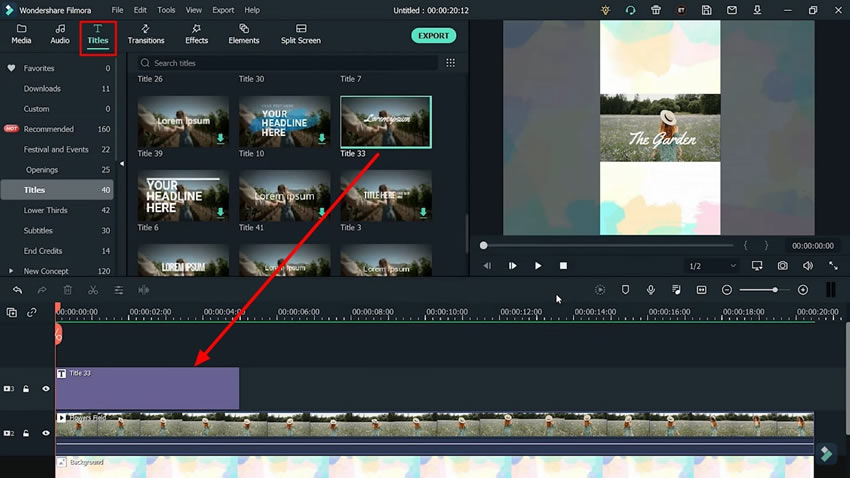
Terdapat metode lainnya juga untuk mengonversi video sederhana menjadi TikTok. Pilih tombol "Import Media Files Here" kemudian impor video pilihan Anda. Klik kanan "Video" di bagian impor video lalu klik opsi "Auto Reframe".
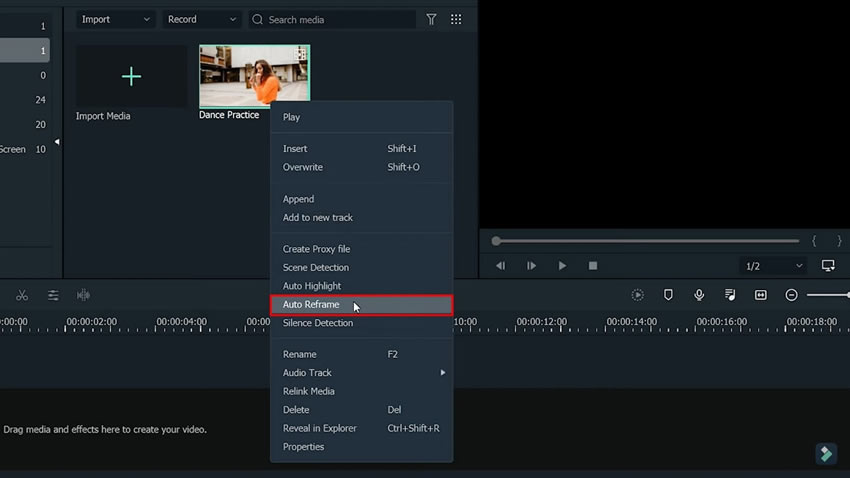
Setelah muncul tampilan jendela baru, cari opsi "Aspect Ratio" lalu ubah sesuai dengan rasio aspek TikTok. Kemudian, pilih tombol "Analyze" dan sesuaikan frame secara manual jika diperlukan. Anda juga dapat mengklik tombol "Preview" untuk memeriksa hasilnya dan mengaktifkan tombol "Adjust Frame". Setelah puas, pilih tombol "Export" untuk melakukan reframe pada video sepenuhnya.
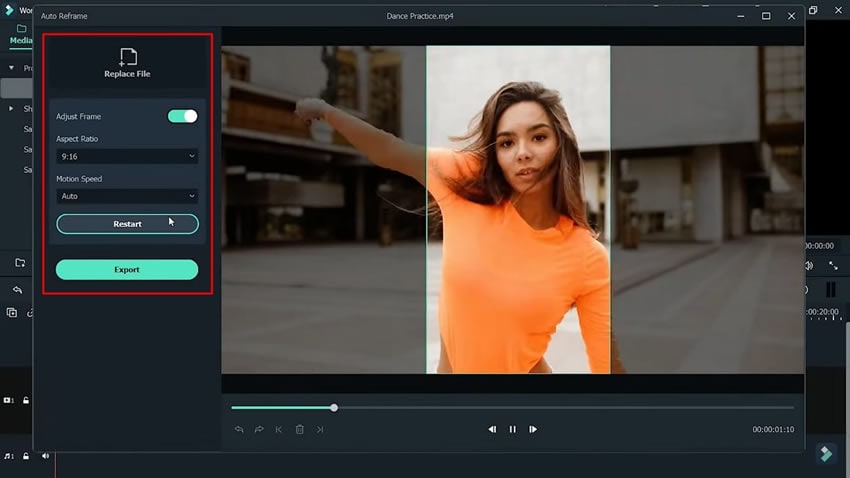
Seperti yang tercantum dalam deskripsi, Anda dapat mengubah video yang terlihat sederhana menjadi video TikTok yang eksklusif menggunakan Wondershare Filmora. Terdapat dua metode untuk menyelesaikan tugas tersebut, dan keduanya telah dibahas di atas. Pilihlah metode mana pun sesuai pemahaman dan kenyamanan Anda. Dengan mengikuti petunjuk yang telah dijelaskan di atas, dengan menggunakan konverter video TikTok ini, Anda dapat mengubah video apa pun untuk TikTok dengan mudah.





